
星空と観覧車をつくる
どうもYANBOです。今日はこちらのチュートリアルやっていきます。
観覧車を作る
・カーブのサークルを追加
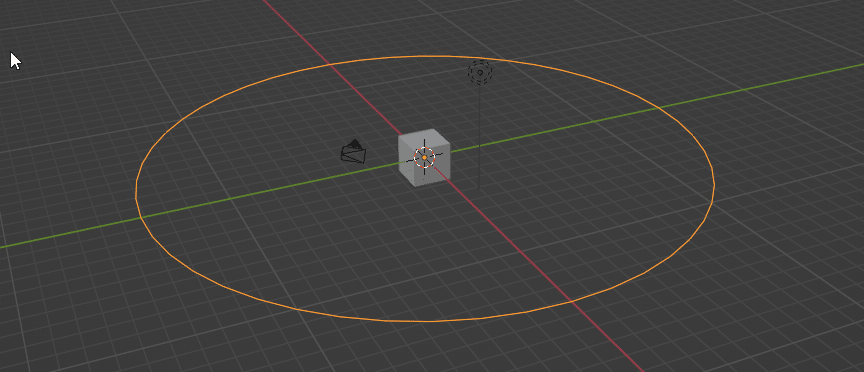
・キューブに配列モディファイアを追加

・カーブモディファイアを追加

・先ほど追加したカーブをターゲットに指定
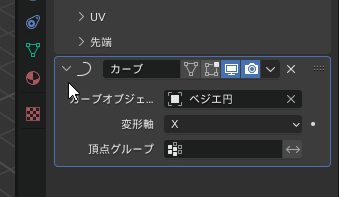
・配列の数を10に設定

・サイズを大きくして一周させる

・編集モードでZ軸に小さくする


・少し太くする

・スケールを適用する

・ワイヤーフレームモディファイアを追加

・ワイヤーフレームの幅を調整

・オフセットをー1にする

・編集モードでナイフを使って割を入れる

裏も

オブジェクトモードにすると、ワイヤーフレームの部分が増えている
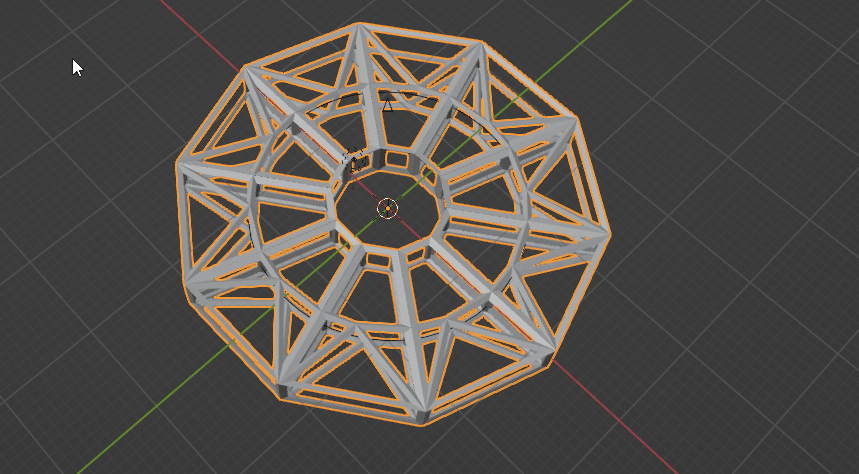
・Eで押し出し、上下の辺を選択してM→束ねる


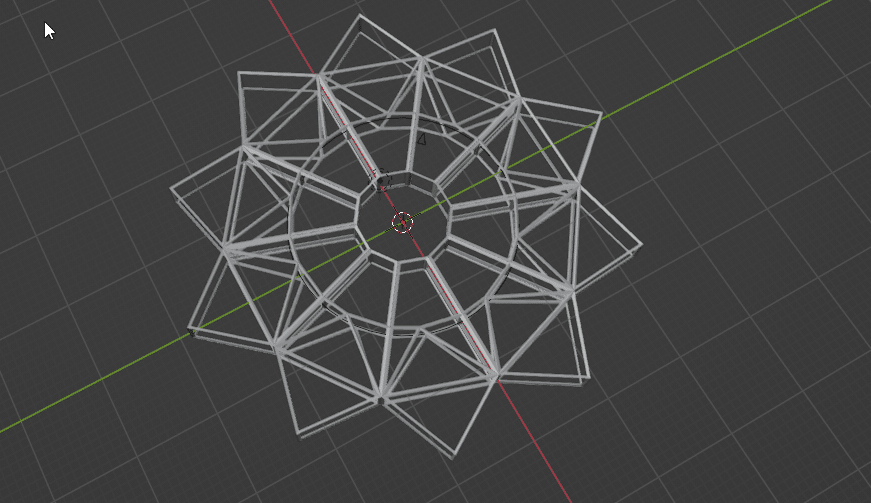
・モディファイアを適用する。適用はうえから

・エンプティを追加

・スナップ機能をONにする。スナップ先は頂点

・さきっちょにくっつけることが可能

・エンプティ用のコレクションを追加しておく

・エンプティを各頂点に追加

・スナップ先を「増分」に変更

・エンプティを真ん中まで下げる

・エンプティ→鉄骨の順で選択して親子付け

・Y以外の回転に鍵をかける

・ゴンドラ用のメッシュを追加

・接続部分に3Dカーソルを配置して、エンプティを追加

・ゴンドラのメッシュを統合

・エンプティをコレクションに追加

・ゴンドラを選択→オブジェクトコンストレイントから「位置コピー」
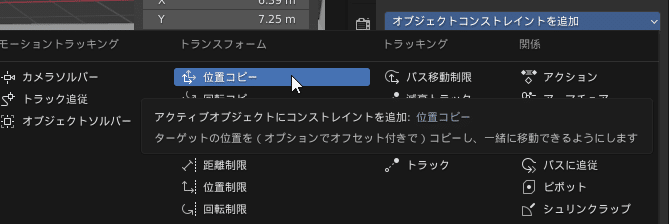
・ターゲットに先ほどのエンプティを選択

これで、エンプティの位置にしたがってゴンドラが移動する。回転には影響しない。

・位置とトランスフォームを適用する

・オブジェクトコンストレイントで「チャイルド」を選択

・ターゲット「エンプティ」を設定

・するとゴンドラがエンプティにピタッとくっつくはずが、くっつかない

・どうもこの「逆補正を解除」をクリックするとうまくいくぽい


・あとはコピーして同じように親子付け
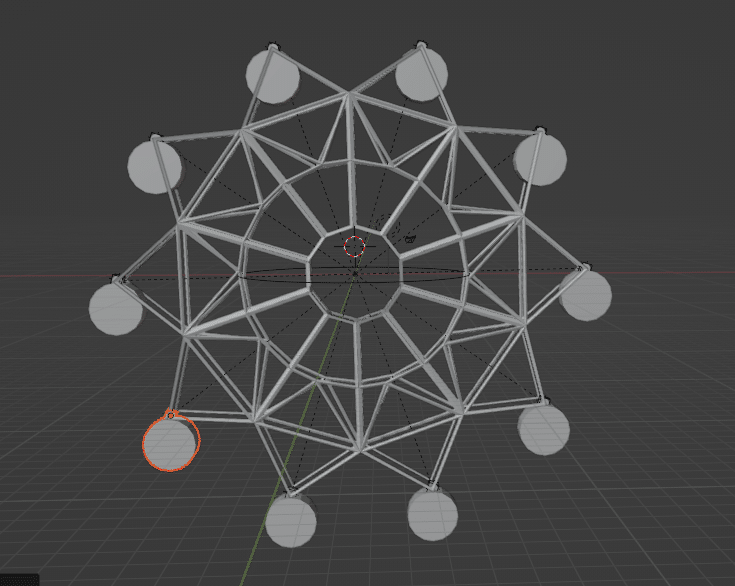
土台つけてモデル完成

と、やり方がわかったのでちゃんと作ってみた

星空を作る
続いて背景を作る
・平面を追加して、ボロノイテクスチャを作成

・カラーランプを追加すると、明暗がはっきりする

・ボロノイとカラーランプをもう一式追加してCntrl+Shift+右クリックでミックスする
粒の大きさを変えて星を追加する

・追加したノードをCntrl+Gでグループ化


・カラーランプとグラデーションを追加

・hosiのグループとミックスする
・ミックスシェーダーを乗算にして、係数を1にする

・カラーランプとノイズテクスチャを追加

・ミックスすることでムラをつくることができる

・ノイズとカラーランプをコピー


・ミックスして雲のようにできる

と、要領がわかったので、ワールドにも適用。
なんとか星空っぽくできた

観覧車のマテリアルを設定して、ライトを設定して出来上がり。

この記事が気に入ったらサポートをしてみませんか?
